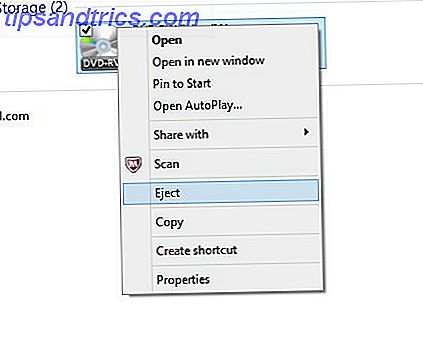Το μέγεθος των σκληρών δίσκων PC έχει αυξηθεί με εκθετικό ρυθμό τα τελευταία χρόνια. Ενώ πριν από δέκα χρόνια ήσασταν τυχεροί εάν είχατε 40 GB χώρου στο δίσκο, σήμερα 1 TB αποθήκευσης είναι σχεδόν κοινό.
Παρ 'όλα αυτά, εξακολουθεί να είναι δυνατό να εξαντληθεί η μνήμη. Τα μεγέθη εφαρμογών αυξάνονται και εάν χρησιμοποιείτε παλιότερο μηχάνημα ή μικρό netbook, θα μπορούσατε να χτυπήσετε γρήγορα το όριο μνήμης. Ακόμα κι αν δεν είστε κοντά στην πλήρωση του σκληρού σας δίσκου, η απελευθέρωση κάποιου χώρου στο δίσκο μπορεί να βοηθήσει στη γενική απόδοση του υπολογιστή σας.
Πολλά εργαλεία τρίτων μπορούν να απελευθερώσουν χώρο στο δίσκο 6 τρόποι για να ελευθερώσετε χώρο στον υπολογιστή σας των Windows 6 τρόποι για να ελευθερώσετε χώρο στον υπολογιστή σας Windows ακαταστασία μπορεί να είναι ένα μεγάλο downer στην παραγωγικότητα. Με την πάροδο του χρόνου, τα αρχεία χάνονται, τα προγράμματα πηγαίνουν αχρησιμοποίητα και ξαφνικά, ο κάποτε χώρος σας είναι γεμάτος άχρηστα πράγματα και πρέπει να καθαρίσετε τα .... Διαβάστε περισσότερα, αλλά διαβάστε για να μάθετε πώς μπορείτε να ανακτήσετε αξιόλογο χώρο στο δίσκο χρησιμοποιώντας τα ίδια τα εργαλεία των Windows.
ΕΚΚΑΘΑΡΙΣΗ δισκου
Το Clean Up Disk είναι το ενσωματωμένο εργαλείο των Windows για την αφαίρεση των παλιών παλιών αρχείων. Ο φάκελος "Κάδος Ανακύκλωσης", "Temp" και άλλα τυχαία αρχεία συστήματος είναι δυνητικά hogging gigabytes ελεύθερου χώρου - και είναι ασφαλές να διαγράψετε αυτά τα αρχεία.
Η εκτέλεση του καθαρισμού του δίσκου είναι εύκολη. Βρείτε και ανοίξτε το 'Καθαρισμός δίσκου' μέσω της γραμμής αναζήτησης στο μενού Έναρξη ή στη γραμμή Windows 8 Charms. Στο νέο παράθυρο επιλέξτε τη μονάδα δίσκου που θέλετε να καθαρίσετε, κάντε κλικ στο κουμπί OK και το μηχάνημά σας θα αρχίσει να υπολογίζει πόσο χώρο μπορεί να αποθηκευτεί εκτελώντας το πρόγραμμα καθαρισμού. Αυτή η διαδικασία θα διαρκέσει μερικά λεπτά για να ολοκληρωθεί.
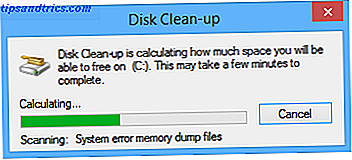
Μόλις τελειώσει, θα παρουσιαστεί μια οθόνη που αναφέρει διαφορετικές κατηγορίες και το ποσό του περιττού χώρου που έχει ληφθεί από το καθένα. Επιλέξτε τα πλαίσια ελέγχου δίπλα στις κατηγορίες που θέλετε να διαγράψετε και κάντε κλικ στο κουμπί "OK".

Εναλλακτικά, κάντε κλικ στο 'Καθαρισμός αρχείων συστήματος'. Με αυτόν τον τρόπο θα μπορείτε να διαγράψετε τα παλαιότερα αρχεία από προηγούμενες εγκαταστάσεις των Windows, παλιά σημεία επαναφοράς συστήματος και διάφορα αρχεία καταγραφής συστήματος. Αν έχετε ενημερώσει από μια προηγούμενη έκδοση των Windows, ίσως μπορέσετε να αποθηκεύσετε έως και 1 GB χώρου συμπληρώνοντας αυτή τη διαδικασία.
Οι προχωρημένοι χρήστες μπορούν να χειριστούν τον καθαρισμό του δίσκου Πώς να κρατήσετε αυτόματα τα Windows 7 Καθαρά από τα παρωχημένα αρχεία Πώς να κρατήσετε αυτόματα τα Windows 7 Clean από τα παλαιά αρχεία Τα Windows έχουν έναν τρόπο συλλογής εικονικής σκόνης, μια περίσταση που δεν έχει αλλάξει σημαντικά στα Windows 7. Αυτά τα παρωχημένα τα αρχεία καταλαμβάνουν χώρο και συμβάλλουν στον κατακερματισμό του σκληρού δίσκου. Ενώ κανένα από αυτά δεν είναι ... Διαβάστε περισσότερα αλλάζοντας τις ρυθμίσεις και προγραμματίζοντας μια εργασία.
Καταργήστε την αποφυγή περιττών εφαρμογών
Καθώς ο υπολογιστής σας μεγαλώνει, καταλήγετε αναπόφευκτα σε διάφορες εφαρμογές και προγράμματα που δεν είναι πλέον απαραίτητα. Μπορεί να είναι παλιές εκδόσεις παιχνιδιών, παλαιότερες εκδόσεις σουιτών παραγωγικότητας ή λογισμικό που νομίζατε ότι θα δοκιμάσετε, αλλά τελικά δεν σας άρεσε.
Η παραμονή στην κορυφή των εγκατεστημένων προγραμμάτων σας είναι ένα ζωτικής σημασίας στοιχείο της διατήρησης του υπολογιστή σας υγιές και γρήγορο. Για να καταργήσετε τις ανεπιθύμητες ή μη εφαρμογές που χρειάζεστε, πρέπει να εντοπίσετε και να ανοίξετε τα "Προγράμματα και δυνατότητες" μέσω της γραμμής αναζήτησης στο μενού Έναρξη ή στη γραμμή Windows 8 Charms. Μόλις ανοίξει, θα δείτε στη συνέχεια μια λίστα με όλα τα προγράμματα που είναι εγκατεστημένα στο μηχάνημά σας. Η λίστα μπορεί να ταξινομηθεί ανάλογα με το μέγεθος του αρχείου, ώστε να μπορείτε να δείτε ακριβώς πόσο χώρο έχει αναληφθεί από κάθε πρόγραμμα (αν και προσέξτε ότι όλα τα προγράμματα δεν θα εμφανίζουν μια τιμή).

Μόλις ταξινομήσετε τη λίστα, μπορείτε να ξεκινήσετε από την κορυφή και πρώτα να διαγράψετε τα μεγαλύτερα μη χρησιμοποιημένα προγράμματα. Όπως πάντα, να είστε προσεκτικοί - αν δεν είστε σίγουροι για το τι πρέπει να κάνετε ένα πρόγραμμα, θα πρέπει να ζητήσετε συμβουλές από τους διαδικτυακούς πόρους.
Συμπίεση αρχείων σας
Τα Windows χρησιμοποιούν ένα σύστημα αρχείων NTFS, το οποίο προσφέρει μια ενσωματωμένη λειτουργία συμπίεσης αρχείων. Αυτή η λειτουργία σας επιτρέπει να συμπιέζετε τα αρχεία που χρησιμοποιείτε σπάνια, επιτρέποντάς σας όμως να έχετε πρόσβαση κανονικά όταν απαιτείται.
Θα πρέπει να σημειωθεί ότι τα συμπιεσμένα αρχεία χρειάζονται λίγο περισσότερο χρόνο για να ανοίξουν. Αν έχετε έναν ισχυρό υπολογιστή, η διαφορά δεν θα είναι αισθητή, αλλά εάν έχετε μια αργή κεντρική μονάδα επεξεργασίας (CPU), τότε η συμπίεση δεν συνιστάται.
Η συμπίεση είναι ιδιαίτερα χρήσιμη για τα έγγραφα του MS Office που πρέπει να κρατήσετε, αλλά σπάνια ανοίξετε, παλιά αρχεία PDF και μεγάλα αρχεία εικόνων. Δεν πρέπει να συμπιέζετε αρχεία μουσικής ή βίντεο, επειδή αυτά τα αρχεία συνήθως αποθηκεύονται ήδη σε συμπιεσμένη μορφή. Ομοίως, δεν πρέπει να συμπιέζετε αρχεία συστήματος των Windows και άλλα αρχεία προγραμμάτων, θα επιβραδύνει τον υπολογιστή σας και θα μπορούσε να καταστρέψει άλλες διαδικασίες.

Για να συμπιέσετε ένα αρχείο ή ένα φάκελο, πρέπει πρώτα να τον βρείτε στο 'File Explorer'. Μόλις εντοπιστεί, κάντε δεξί κλικ πάνω του και επιλέξτε 'Ιδιότητες' και έπειτα 'Για προχωρημένους'. Απλά, επιλέξτε το πλαίσιο δίπλα στην επιλογή "Συμπίεση περιεχομένων για εξοικονόμηση χώρου στο δίσκο" και πατήστε "OK" . Αν αποφασίσετε να συμπιέσετε ένα φάκελο αντί για ένα αρχείο, τότε τα Windows θα σας ρωτήσουν αν θέλετε επίσης να συμπιέσετε τους υποφακέλους και τα αρχεία.
Η αναίρεση της διαδικασίας είναι εξίσου απλή - απλά περιηγηθείτε πίσω στο παράθυρο προηγμένων χαρακτηριστικών και καταργήστε την επιλογή του ίδιου πλαισίου.
Μειώστε το διάστημα που χρησιμοποιείται για την επαναφορά συστήματος
Παρόλο που η Επαναφορά Συστήματος δεν είναι ασφαλής ως προς την αποτυχία Τι να κάνετε όταν η Επαναφορά Συστήματος των Windows Αποτυγχάνει Τι να κάνει όταν αποκατασταθεί η Επαναφορά Συστήματος των Windows Η Επαναφορά Συστήματος μπορεί να επαναφέρει τα Windows σε προηγούμενη κατάσταση. Σας δείχνουμε πώς μπορείτε να ανακτήσετε μια αποτυχία επαναφοράς συστήματος και πώς να την ρυθμίσετε για επιτυχία. Διαβάστε περισσότερα, σας επιτρέπει να επαναφέρετε τις παραμέτρους του συστήματός σας σε μια προηγούμενη χρονική στιγμή. Είναι ένας τρόπος να αναιρέσετε τις αλλαγές του συστήματος στον υπολογιστή σας, χωρίς να επηρεαστούν τα προσωπικά σας αρχεία, όπως τα μηνύματα ηλεκτρονικού ταχυδρομείου, τα έγγραφα ή οι φωτογραφίες σας.
Αν και αυτό είναι ένα σημαντικό επίπεδο προστασίας από απρόσμενες αλλαγές που προκαλούνται από κακούς οδηγούς, κλειδιά μητρώου, αρχεία συστήματος και εγκατεστημένα προγράμματα, τα αντίγραφα ασφαλείας χρησιμοποιούν εύλογα χώρο στο δίσκο.

Για να μειώσετε την ποσότητα μνήμης που χρησιμοποιείται για τη δημιουργία σημείων επαναφοράς, ανοίξτε τον "Πίνακα Ελέγχου", αναζητώντας είτε στο μενού Έναρξη είτε στη γραμμή Charms, επιλέξτε 'System' και κάντε κλικ στο 'System protection' από το μενού στα αριστερά.

Μόλις ανοίξει το νέο παράθυρο, επιλέξτε την καρτέλα 'Προστασία συστήματος' και, στη συνέχεια, κάντε κλικ στις ρυθμίσεις . Θα παρουσιαστεί ένα παράθυρο που περιλαμβάνει τη "Χρήση χώρου δίσκου" και μια συρόμενη κλίμακα. Απλά σύρετε το ρυθμιστικό για να χρησιμοποιήσετε περισσότερο ή λιγότερο χώρο.
Χρησιμοποιήστε τη διαδικτυακή αποθήκευση του OneDrive ή έναν εξωτερικό σκληρό δίσκο
Αυτό είναι προφανές, αλλά εξακολουθεί να προκαλεί έκπληξη το πόσοι άνθρωποι διατηρούν όλα τα αρχεία τους στην τοπική μηχανή τους. Ενώ είναι φυσικό να συλλέγουμε παλιές φωτογραφίες και προσωπικά έγγραφα, πολύ λίγοι άνθρωποι τα βλέπουν συχνά αρκετά ώστε να δικαιολογούν τη χρήση αυτού του χώρου στον κύριο υπολογιστή τους.
Αντ 'αυτού, θα πρέπει να χρησιμοποιήσετε έναν εξωτερικό σκληρό δίσκο ή μια λύση που βασίζεται σε σύννεφο. Η λύση βασισμένη στο cloud της Microsoft, η OneDrive (πρώην SkyDrive), ενσωματώνεται σε όλες τις μηχανές Windows 8. Κατά την αποθήκευση ενός αρχείου ή ενός φακέλου, θα μπορείτε να βρείτε το OneDrive που αναγράφεται στην αριστερή στήλη των τοποθεσιών SkyDrive Για Windows 8: Το Cloud Storage And Modern Explorer File Explorer SkyDrive Για τα Windows 8: Η αποθήκευση Cloud και η σύγχρονη εφαρμογή Explorer Παράθυρα 8? Στη συνέχεια, έχετε SkyDrive και σε συνδυασμό με έναν λογαριασμό Microsoft, μπορείτε να λάβετε 7GB ελεύθερου αποθηκευτικού χώρου. Το SkyDrive είναι μια λύση αποθήκευσης σύννεφο και επίσης διπλασιάζεται ως ένας σύγχρονος εξερευνητής αρχείων. Διαβάστε περισσότερα στον υπολογιστή σας. Προσφέρουν δωρεάν 7 GB, αν και αυτό δεν είναι αρκετό, τότε το Google Drive προσφέρει στους χρήστες 1 TB αποθήκευσης για 9, 99 δολάρια το μήνα.

Εάν ενδιαφέρεστε περισσότερο για έναν εξωτερικό σκληρό δίσκο, ένας εξωτερικός σκληρός δίσκος Seagate 1 TB είναι διαθέσιμος στο Amazon για $ 69.99, ενώ ένα τεράστιο μοντέλο 4 TB είναι διαθέσιμο μόνο για $ 150.39 (ανατρέξτε στον οδηγό μας για μερικούς από τους καλύτερους εξωτερικούς σκληρούς δίσκους που μπορεί να αγοράσει τους καλύτερους εξωτερικούς σκληρούς δίσκους πρέπει να εξετάσετε την αγορά [Gadget Corner] Οι καλύτεροι εξωτερικοί σκληροί δίσκοι θα πρέπει να εξετάσετε την αγορά [Gadget Corner] Αυτός ο αφανής ήρωας του κόσμου gadget μπορεί να βρεθεί σε σχεδόν οποιοδήποτε γραφείο του geek, συνήθως κρυμμένο πίσω από μια οθόνη ή γεμισμένο σε ένα συρτάρι. Ωστόσο, είναι εξαιρετικό ... Διαβάστε περισσότερα). Θα μπορούσατε επίσης να αυξήσετε διακριτικά την αποθήκευση του Window σε μια εξωτερική κάρτα SD Πώς να αυξήσετε το χώρο αποθήκευσης στα Windows 8.1 Συσκευές με κάρτες SD Πώς να αυξήσετε το χώρο αποθήκευσης στα Windows 8.1 Συσκευές με κάρτες SD Οι συσκευές Windows 8.1, ακόμη και τα tablet, είναι πλήρεις υπολογιστές και συχνά υποστηρίζουν SD καρτέλλες. Είναι τέλεια για την αποθήκευση βιβλιοθηκών, αρχείων λήψης και αρχείων SkyDrive εξωτερικά. Θα σας δείξουμε πώς να χρησιμοποιήσετε καλύτερα το επιπλέον αποθηκευτικό χώρο. Διαβάστε περισσότερα, αν όμως δεν έχετε ένα με γρήγορο ρυθμό μεταφοράς, ενδέχεται να μην δείτε επαρκή αποτελέσματα για καθημερινή χρήση.
Οι χώροι αποθήκευσης είναι ένας καλός τρόπος για να διαχειριστείτε τα αρχεία σας αν επιλέξετε αυτή τη μέθοδο. Πρόκειται για εικονικές μονάδες δίσκου που εμφανίζονται στον φάκελο "Εξερεύνηση αρχείων" (File Explorer), οι οποίες, ανάλογα με τον τρόπο ρύθμισής τους, μπορούν να αυξήσουν την απόδοση, να προστατεύσουν τα αρχεία σας από την αποτυχία μονάδας δίσκου και να βελτιώσουν την απόδοση αποθήκευσης. Για να δημιουργήσετε ένα χώρο αποθήκευσης, αναζητήστε "αποθηκευτικούς χώρους" στη γραμμή Charms και κάντε κλικ στο εικονίδιο. Αυτή η δυνατότητα δεν είναι διαθέσιμη στα Windows 7 και παλαιότερα.

Οι συμβουλές σας;
Θυμηθείτε, εάν όλα τα άλλα αποτυγχάνουν, μπορείτε να προσπαθήσετε να αυξήσετε το μέγεθος του δίσκου χρησιμοποιώντας έναν παλιό σκληρό δίσκο Πώς να ελευθερώσετε χώρο στο δίσκο χωρίς εκκίνηση στα Windows Πώς να ελευθερώσετε χώρο στο δίσκο χωρίς εκκίνηση στα Windows Δεν μπορείτε πλέον να εκκινήσετε στα Windows λόγω χαμηλών χώρος στο δισκο? Μπορείτε εύκολα να ελευθερώσετε χώρο χωρίς εκκίνηση στο λειτουργικό σύστημα χρησιμοποιώντας τα σωστά εργαλεία. Σας δείχνουμε πώς. Διαβάστε περισσότερα από έναν υπολογιστή που δεν χρησιμοποιήθηκε ή έχετε πρόσβαση στον παλιό σας υπολογιστή μέσω του Linux. Αυτό δεν είναι μια εύκολη επιχείρηση και δεν συνιστάται εκτός αν είστε πολύ έμπειροι. Η διαγραφή όλων των αρχείων και πληροφοριών από έναν παλιό σκληρό δίσκο είναι εύκολη και δεν απαιτεί ακόμη και να ενεργοποιήσετε έναν υπολογιστή!
Πώς εξοικονομείτε χώρο στο δίσκο; Χρησιμοποιείτε εργαλεία τρίτου μέρους ή βασίζεστε στις ενσωματωμένες λειτουργίες της Microsoft; Έχετε ποτέ ξεμείνει από τη μνήμη και αναγκάστηκε να αναλάβει κάποιες από τις συμβουλές μας; Ενημερώστε μας στα σχόλια παρακάτω.